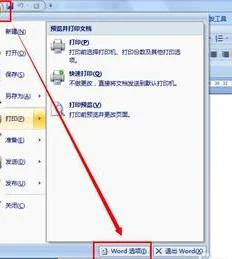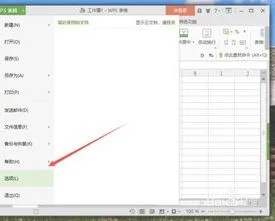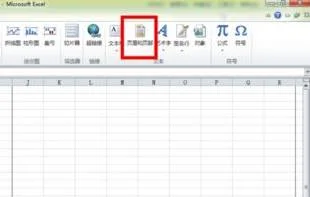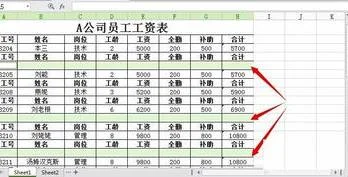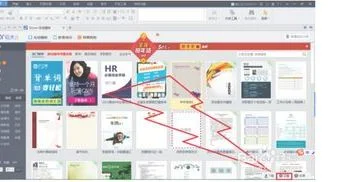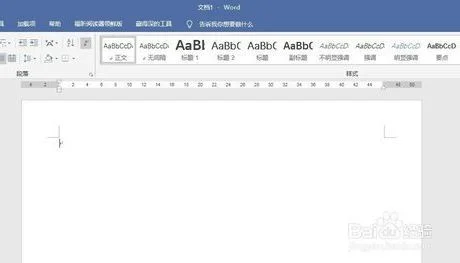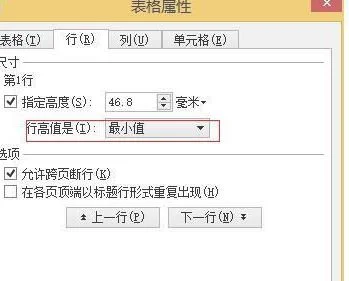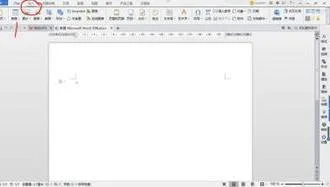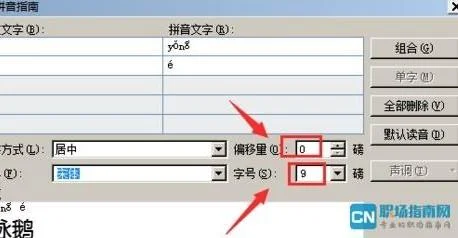1.WPS的兼容模式怎么更改
在WPS工具里面使用配置工具就能将兼容模式更改回来,操作如下:
第一步:以WPS2016版本为例,打开WPS的安装位置,这个根据自己安装位置去查找,下图是我的安装位置。
第二步:在安装位置鼠标下拉,找到“ksomisc.exe”这个选项,双击打开。
第三步:在WPS Office综合修复/配置工具页面,点击“高级”按钮。
第四步:在WPS配置工具页面,选择第一项“兼容设置”,在兼容设置页面,将“WPS Office兼容第三方系统和软件”前面的勾去掉,然后点击确定。
第五步:点击确定后,会弹出提示框“选项WPS Offcie兼容第三方系统和软件,需要重启windows系统之后才生效”。然后点击确定,重启电脑就完成了。
2.如何在电脑中进行WPS文件格式的转换
在工作中因为需要向不同的单位或个人传输一些文档资料,在传输过程中,因为每个人操作习惯的不同,使用办公软件的也不同,这就造成了偶尔无法打开的问题,下面这个教程就是解决因版本不同打不开文档的方法。
1、将不同格式的文件转换为相同文件格式,就需要使用转换工具进行转换操作。
2、进入转换器界面后进行功能地选择,鼠标点击选中界面内左侧的WPS文件转换选项,接着在WPS文件转换选项下方会显示六个子功能选项,再次使用鼠标点击选中文件转Word选项。
3、使用鼠标点击界面当中的添加文件选项,再从弹出的窗口内找到并点击选中要转换的wps文件,然后再点击窗口内右下方的打开选项,就能把wps文件添加到转换器内。
4、文件添加成功之后,然后即可点击转换器界面当中右下角大大的开始转换选项,等到界面内上方的状态方框内的文字变为100%时,说明文件格式已成功转换完成。
3.如何设置WPS为默认打开方式
选定圈中位置。
4.WPS2019如何切换回WPS2016操作界面
1、电脑上打开wps文档,打开之后看到的是默认的wps2019版本的界面,点击左上角的“wps”,位置见下图
2、打开wps界面后,点击右上角的“设置”,再点击“皮肤和外观”
3、这时我们看到系统默认使用的是“2019(默认-黑)”界面,想要使用wps2016版本界面时,点击右侧第三个位置(见下图箭头所指)的“16怀旧”皮肤界面
4、注意的是“16怀旧”皮肤封面右上角出现“√”时,证明设置成功
5、返回到已经打开的文档,看到的就是wps2016版本的界面了,不用重新打开即可完成设置